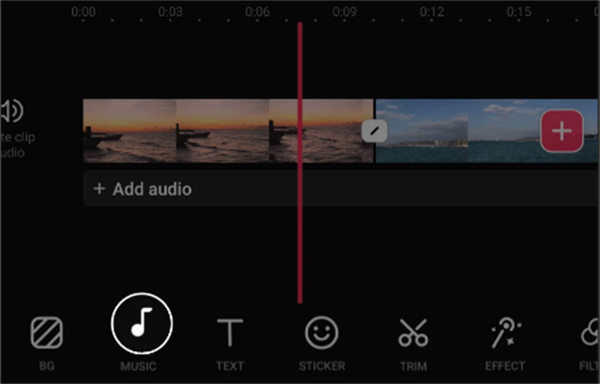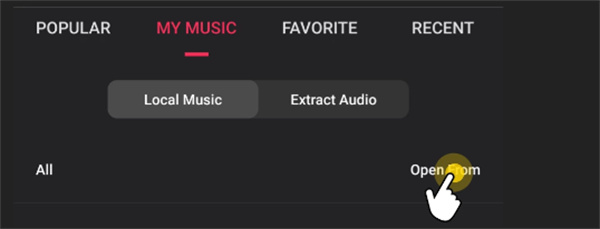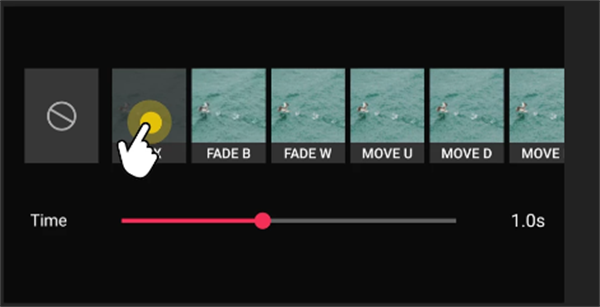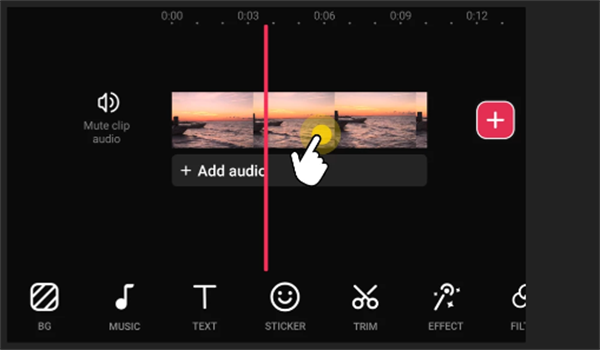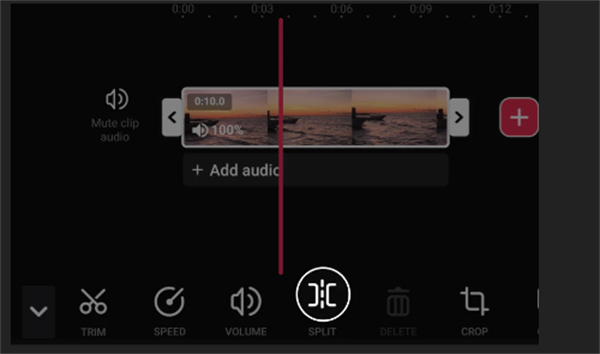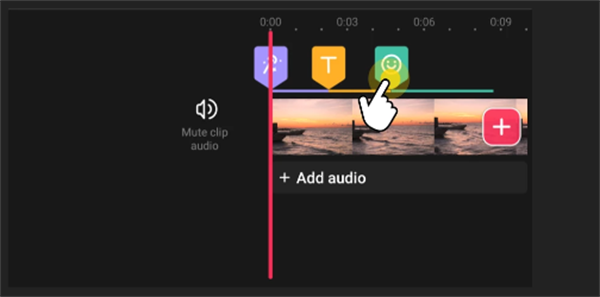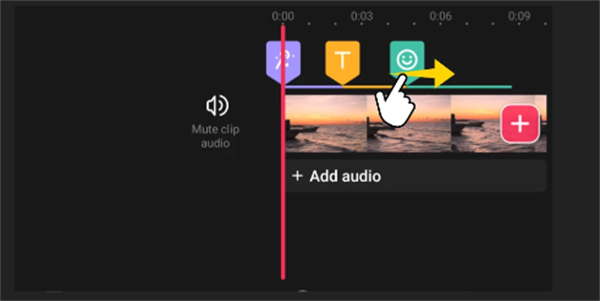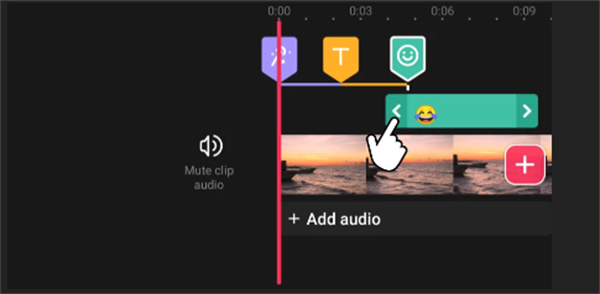VideoGuru视频编辑是一款非常实用的视频编辑软件。软件内置了很多主流编辑软件应该具备的功能,极大的满足了用户的编辑需求。在特效、音效处理、画面处理方面也有不错的表现;清晰的ui布局和简单直观的操作,这款软件无论是新手还是有经验的编辑人员都能带来良好的体验,用户可以轻松编辑出自己想要的视频片段。
VideoGuru视频编辑软件功能
1.影片剪辑:影片修剪、影片压缩、影片合并和影片翻转。
2.添加音乐:从视频中添加选定的音乐。咕噜或你自己的音乐视频。
3.视频速度调整:编辑视频中的快动作或慢动作,以控制每个片段的速度。
4.添加贴纸:在视频中添加表情符号贴纸和自定义贴纸,让影片更加生动。
5.插入文本:在视频上书写文本,并更改文本的字体和颜色。
6、添加转场:各种幻灯片,特效转场,卡片视频制作更爽!
7、滤镜效果:添加惊人的滤镜效果。
8、酷炫特效:给视频添加特效,让视频秒变大。
9.基本调整:亮度、对比度、饱和度、锐度和暗角。
10.我的草稿:将未完成的影片保存在我的草稿中。
11.无广告编辑:当你在编辑视频时,屏幕上不会出现干扰广告。
VideoGuru视频编辑如何添加自定义音乐
1.点击“音乐”
2.点击“我的音乐”,通过选择音乐文件或视频提取音频来添加自定义音乐。
VideoGuru视频编辑如何添加过渡效果
1.点按两个视频之间的按钮。
2.添加过渡效果
VideoGuru视频编辑如何分割视频
1,点选时间线
2.点击“拆分”
VideoGuru视频编辑如何编辑视频素材
1、点击插入的素材进行编辑。
2、长按并拖动来调整素材的位置。
3、拖动手柄调整素材的长度
VideoGuru视频编辑如何添加贴纸动画
1、点击贴纸进行编辑。
2.单击动画
VideoGuru视频编辑软件更新日志
版本1.500.145
*错误修复和其他改进。
您有什么问题或建议吗?在线让我们知道!
VideoGuru视频编辑相关下载